Optimisation de la mémoire vive
Maintenant que votre processeur est stable que ce soit à 4.5 GHz , 4.8 GHz ou peut être 4.7 GHz si la température était trop excessive à 4.8 GHz. Nous allons nous occupez de la la mémoire vive. Cette partie est valable pour toutes les plateformes mais il faudra adapter les paramètres à votre matériel.
Si vous avez suivi ce tutoriel depuis le début, vous avez placé le mode XMP dans la page 2 pour overclocker le processeur à 4.5 GHz. Il paramètre automatiquement l’UEFI de la carte mère pour utiliser la fréquence et les timings recommandé par le constructeur de vos barrettes mémoire vive. Dans la page 3 vous avez placé ces mêmes paramètres manuellement.

L’objectif d’optimiser la mémoire vive est de gagner en performance, nous nous aiderons de Aida64 pour avoir un visuel sur les performances avec le benchmark intégrer qui calcule la bande passante. Notez que pour optimiser la mémoire vive il faut « dans les grandes lignes » avoir la plus grosse fréquence et les plus faibles timings mais ce n’est que les grandes lignes. Lisez la suite.
Faible fréquence d’origine, ne veut pas dire faible capacité d’overclocking.
Et oui c’est parfois les petits kits RAM qui s’overclockent le mieux et c’est le cas avec le Z68 et le Z77.
- Si vous possédez des barrettes de mémoire qui fonctionnent à l’origine sur une fréquence de 1066 MHz, 1333 MHz, 1600 Mhz, 1866 MHz , 2000 MHz , 2133 MHz ou 2200 MHz, vous aurez le choix de monter de un à deux palier avec soit des timings serrés soit des timings relâchés. Vous aurez certainement plus de gains en performance si vous augmentez la fréquence en relâchant un peu les timings.
- Si vous possédez des barrettes de mémoire qui fonctionnent à l’origine sur une fréquence de 2400 MHz, 2600 MHz, 2666 MHz ou 2800 MHz, vous aurez forcément des timings relâchés. Je vous conseillerai de garder la fréquence de sortie d’usine mais en optimisant les timings avec un plus petit CAS par exemple. Conseils perso : Vous obtiendrez probablement plus de performance en vous rapprochant des 2400 MHz si ce n’est pas la fréquence d’origine avec des timings plus serrés. Exemple : 9.11.11.25 1T ou 10.11.11.25 1T.
Retour dans l’UEFI afin de tweaker la mémoire vive. Pour rappel nous avons un kit de 2000 MHz CAS 7.9.7.24.2T. Nous allons donc placer 2200 MHz au lieu des 2000 Mhz puis dans DRAM Timing Control nous relâcherons un peu les timings avec 8.11.7.27 1T. Alors certes, je relâche les timings ce qui pourrait indiquer une perte de performance, mais la prise de fréquence compensera cette perte et apportera certainement même un gain de performance. L’idéal étant de tester plusieurs combinaisons.
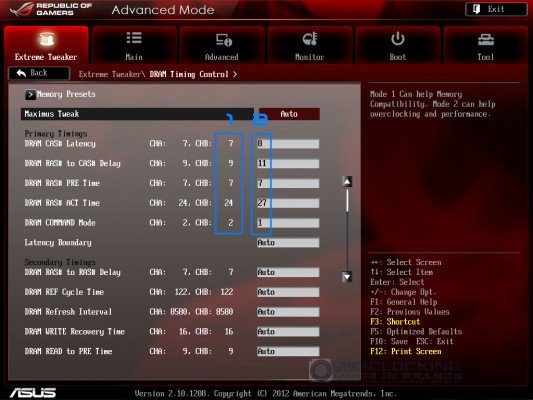
NB : La colonne 1 affiche les timings actuels, la colonne 2 sera les timings demandé par l’utilisateur.
Sans toucher au voltage, je sauvegarde avec la touche F10 et redémarre la configuration.
Dans le cas ou votre PC ne redémarre pas, pas de panique. Soit vous restez appuyé sur le bouton ON/OFF du PC 5 secondes pour forcer l’arrêt du PC. Appuyez à nouveau pour démarrer et l’UEFI vous informe d’une erreur. Soit vous appuyez 3 secondes sur le Go_Button (en image plus haut), un avantage des cartes mères ROG, une option qui permettra à celle-ci de remettre les paramètres de la mémoire vive en automatique. Changez vos paramètres avec une fréquence moindre et des timings plus haut, vous allez trop vite !
Dans le cas ou le PC à démarré vous allez ouvrir CPU-Z pour vérifier que les paramètres ont bien été pris en compte. Ensuite ouvrir Aida64 pour visualiser un éventuel gain de performance et si c’est le cas, espérer que ce soit stable.
Comme vous pouvez le constater, le fait d’avoir augmenté la fréquence de la mémoire vive de 2000 MHz en CAS7 à 2200 MHz en CAS8, j’ai obtenu un score de 25124MB/s contre 23887MB/s en lecture et j’ai un gain en écriture, dans la copie et la latence sans avoir changé de kit RAM. Comme quoi l’overclocking est toujours bon et utile !
Pour confirmer la stabilité, nous utiliserons OCCT mais cette fois sur l’onglet OCCT : linkpack qui stressera un peu plus la mémoire vive. Toujours pendant 20 minutes en retirant la période idle et de fin de test. Si votre configuration va jusque la fin du test, vous pouvez estimer votre PC stable.
A l’inverse, je vous conseil de relâcher un peu vos timings ou de baisser d’un palier. par exemple si vous aviez placé 8.11.7.27 1T comme moi, essayez en 8.11.8.27 1T ou même 8.12.8.27 1T.
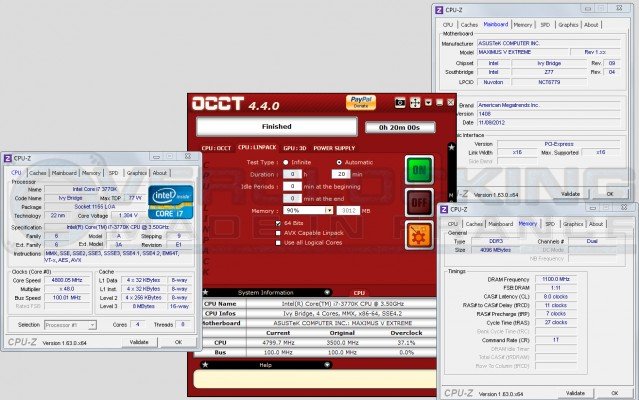







Bonjour, Je viens vous demander un conseil, car je voudrais overclocker un 2600k, mais juste ce que de nécessaire, pas plus. Mon but est d’éviter le bottelneck de ma carte vidéo ( GtX 780Ti 3Go ) et pour cela je devrais posséder un I7 4770k stock. C’est un vieux pc mais il reste encore correct vu les jeux que j’aime il me va très bien. Ma question est la suivante : Overclocké le 2600k à 4.5 GHz sera-t-il suffisant pour qu’il atteigne le potentiel d’un 4770k stock ? Avec votre expérience sur les 2600k et 4770k, me conseillez-vous une fréquence inférieure… Lire la suite »
Un de nos articles est sorti récemment :
https://overclocking.com/est-on-cpu-limited-sur-une-gtx-1080/
Il met en avant qu’il est difficile d’être CPU Limited avec une GTX 1080.
Avec une GTX 780 Ti, tu seras d’autant moins limité par ton processeur.
Si tu n’est pas dans une optique « achat compulsif », garder ton 2600K et l’overclocker semble être une bonne solution selon moi.
Pour l’OC, à 4.5 GHz u auras largement les performances d’un 4770K Stock. Tu n’as pas besoin de monter plus haut selon moi pour les jeux, la consommation et la chauffe s’envolent au-delà de 4.6 GHz.
bonjour, merci pour ce tuto, j’ai bien compris pour le cpu, par contre je m’y perds pour les mémoires. voici ce que j’ai
http://www.casimages.com/i/160615120159177264.png.html%5D
moi je ne vois que 4 chiffres dans les latences, dans ton explication, y’en a 5 . les chiffres 9.11.11.25 1T, tu les prends ou ? tu parles d’aida 64, je l’ai, mais dans l’onglet mémoire que faut il regarder ?
http://www.casimages.com/i/160615120158997524.png.html%5D
merci d’avance pour ta réponse.
Bonjour, Merci pour toutes ces infos ! La méthode pour OC est donc la même pour n’importe quelle config ? Quand est-il pour mon i7-6700K (ROG maximus VIII Ranger), mise à part des valeurs différentes, puis-je me basé sur cette même méthode ? Les zones d’ombres seraient alors autour du nouveau CAS pour mes DDR4.
Salut, tu peux sans soucis, ça sera pratiquement similaire mise à part quelques tensions, sinon le procédé est le même, toujours respecter les étapes, le xmp etc…
D’accord, trés bien ! Aurais-tu quelques conseils concernant le changement de timing de mes corsair Vengeance LPX 3000MHz CAS15 15-17-17-35 ? D’avance merci
parfait pour apprendre a oc
Ce serait sympa, si vous en avez la possibilité, de faire exactement ce même tuto avec une MSI 990FXA-GD80 + FX 8150 + Corsair Vengeance PC3-12800 4Go :p 😀
20mn cela me parait peux pour dire que c’est stable?
bravo ! super tuto pour ceux qui veulent débuter 😉
Sympa comme tuto et sur ROG en plus 🙂 par contre un peu simplifié, un ajout sur les options à désactiver ou pas comme l’Intel speed step, le c1E, le CPU Spread Spectrum, la gestion des phases d’alimentation ou le loadline calibration etc… compléterait bien le sujet. Après on peut clocker comme ça pour du H24, un bon tuto à la portée de tous ! à+++
Vu que c’est du H24, c’est volontaire de laisser les options d’eco. c’est pas un tuto pour la perf avec opti etc.
oui c’est pour ça que je précise un bon tuto H24 😉 j’ai linké sur le forum Rog si tu le permet. à+++
et pour la p67 sabertooth ???
Il me faudrait un screen du bios, je ne connais pas la Saber. Mets ça sur le forum stp http://forum.overclockingmadeinfrance.com/index.php/topic,98.0.html
Très bel article !! Bien expliqué et complet, pour les début en OC RAM par contre je trouve que c’est un petit peu léger pour un débutant complet qui peut vite être perdu dans les CAS et ne pas savoir quoi mettre. Quoi qu’il en soit bravo !!
Il faudrait faire un tuto complet juste pour la ram, il y a tellement de chose à dire, à expliquer ! Merci pour les encouragements!
bonjour pour cette carte qui a un chipsets p67, (http://www.ldlc.com/fiche/PB00111504.html) esce le meme principe
Oui ça fonctionne aussi !